| 3.12. Cicatritza | ||
|---|---|---|

|
3. Eines de pintura |  |
Aquesta eina es va descriure com a “Pinzell corrector semblant a l'eina Clona”. L'eina cicatritza és de la família de l'eina Clona però més intel·ligent i serveix per eliminar petits errors a les imatges. S'utilitza molt per treure arrugues de les fotografies. Copia els píxels d'origen fins a la destinació i abans de clonar té en compte l'àrea que envolta la destinació. Todor Georgiev descriu en un article científic l'algorisme utilitzat ???.
Per utilitzar-la seleccioneu un pinzell amb la mida de la tara. Llavors premeuCtrl-clic a l'àrea que voleu reproduir. Deixeu anar la tecla Ctrl i arrossegueu la mostra amb la tara. Feu clic. Una tara lleu no és molt diferent del seu entorn i serà corregida aviat. Si no, podeu corregir fent clics repetits però amb risc de gargotejar.
Hi ha diferents possibilitats per activar l'eina:
Des del menú imatge: → → ,
o fent clic a la icona eina:  a la Caixa d'eines,
a la Caixa d'eines,
o fent clic a la tecla drecera H.
La tecla Ctrl s'utilitza per seleccionar l'origen. Podeu retocar qualsevol capa de qualsevol imatge fent clic a la visualització de la imatge, prement la tecla Ctrl mentre la capa està activa (com es mostra en el diàleg de la capa). Si l'alineació està definida en “No alineats” o “Alineats” en Opcions de l'eina, llavors en el punt on es fa clic esdevé l'origen del retoc: en aquest punt les dades de la imatge s'utilitzaran quan es comenci a pintar amb l'eina cicatritza. En el mode selecció de l'origen, el cursor es canvia pel símbol d'una creu.
Una vegada que la font s'estableix, si premeu aquesta tecla veureu una fina línia que connecta el punt anterior on heu fet clic amb la posició actual del punter. Si torneu a fer clic mentre premeu la tecla Maj, l'eina “retocarà” al llarg d'aquesta línia.
Les opcions de l'eina es mostren en una finestra enganxada sota la caixa d'eines quan s'activa una eina. També s'hi pot accedir des de la barra del menú imatge a → → que obre la finestra d'opcions de l'eina seleccionada.
Si activeu aquesta opció, el retoc no es calcula només a partir dels valors de la capa activa, sinó a partir de totes les capes visibles.
Aquesta opció es descriu a l'eina Clona.
Tot i que l'eina cicatritza té trets comuns amb l'eina Clona, el resultat és força diferent.
Figura 14.90. Comparació entre “Clona” i “Retoca”
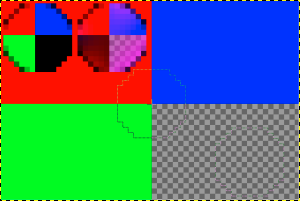
Dos punts negres a la zona vermella. Ampliació x800. L'origen és on es troben els quatre colors. La clonació en el lloc esquerre. Es retoca en el lloc correcte.